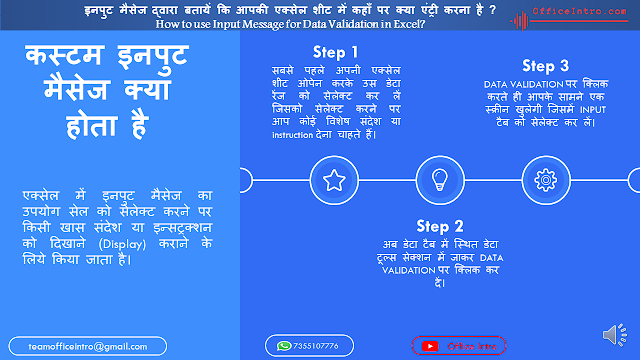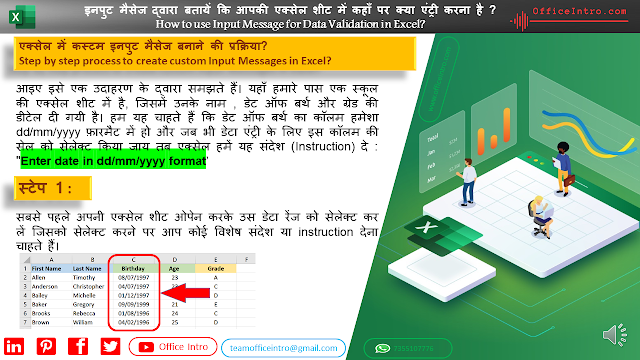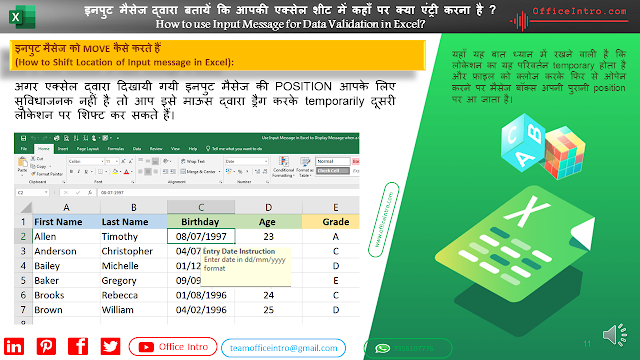एक्सेल में कस्टम इनपुट मैसेज क्या होता है? What is custom Input Messages In Excel?
एक्सेल में इनपुट मैसेज का उपयोग सेल को सेलेक्ट करने पर किसी खास संदेश या इन्सट्रक्शन को दिखाने (Display) कराने के लिये किया जाता है।
एक्सेल में कस्टम इनपुट मैसेज बनाने की प्रक्रिया? Step by step process to create custom Input Messages in Excel?
आइए इसे एक उदाहरण के द्वारा समझते हैं। यहाँ हमारे पास एक स्कूल की एक्सेल शीट में है, जिसमें उनके नाम , डेट ऑफ बर्थ और ग्रेड की डीटेल दी गयी है। हम यह चाहते हैं कि डेट ऑफ बर्थ का कॉलम हमेशा dd/mm/yyyy फ़ारमैट में हो और जब भी डेटा एंट्री के लिए इस कॉलम की सेल को सेलेक्ट किया जाय तब एक्सेल हमें यह संदेश (Instruction) दे : "Enter date in dd/mm/yyyy format'
स्टेप 1:
सबसे पहले अपनी एक्सेल शीट ओपेन करके उस डेटा रेंज को सेलेक्ट कर लें जिसको सेलेक्ट करने पर आप कोई विशेष संदेश या instruction देना चाहते हैं।
स्टेप 2 :
अब डेटा टैब में स्थित डेटा टूल्स सेक्शन में जाकर DATA VALIDATION पर क्लिक कर दें।
स्टेप 3:
स्टेप 4:
स्टेप 5:
अब हमें Title और Input Message बॉक्स में उस मैसेज को टाइप कर देंगे जिसे हम सेल को सेलेक्ट करने पर डिस्प्ले करना चाहते हैं। हमारे उदाहरण में हम डेट को dd/mm/yyyy फ़ारमैट में एंटर करने के लिये इन्सट्रक्शन देना चाहते हैं, इसलिए हमने टाइटल बॉक्स में Entry Date Instruction लिखा है और मैसेज बॉक्स में Enter date in dd/mm/yyyy format लिख दिया है।
नोट :
यहाँ एक बात का अवश्य ध्यान रखना है कि टाइटल बॉक्स में अधिकतम 32 characters एंटर किये जा सकते हैं और इनपुट मैसेज बॉक्स में अधिकतम 256 characters एंटर किये जा सकते हैं।
स्टेप 6 :
अब ओके बटन पर क्लिक कर दें।अब जब भी आप सेल को सेलेक्ट करेंगे (चाहे माऊस के क्लिक द्वारा या कीबोर्ड द्वारा ) आपके सामने वह संदेश (Instruction) डिस्प्ले होने लगेगा जिसे आपने इनपुट मैसेज बॉक्स में टाइप किया था।
इनपुट मैसेज को MOVE कैसे करते हैं (How to Shift Location of Input message in Excel):
अगर एक्सेल द्वारा दिखायी गयी इनपुट मैसेज की POSITION आपके लिए सुविधाजनक नहीं है तो आप इसे माऊस द्वारा ड्रैग करके temporarily दूसरी लोकेशन पर शिफ्ट कर सकते हैं।
यहाँ यह बात ध्यान में रखने वाली है कि लोकेशन का यह परिवर्तन temporary होता है और फ़ाइल को क्लोज़ करके फिर से ओपेन करने पर मैसेज बॉक्स अपनी पुरानी position पर आ जाता है।